Next.js + TypeScriptの導入・Hello Worldまで
2021/5/21
2025/8/2
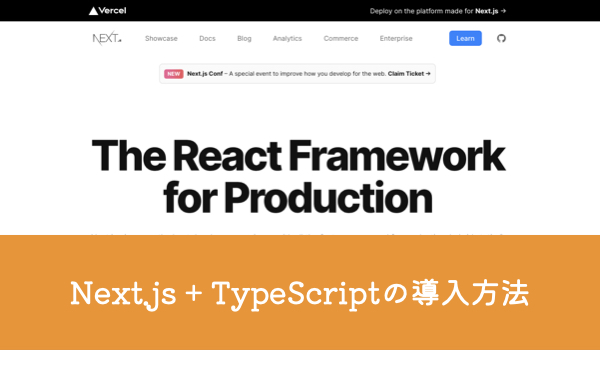
こんにちは、okutani(@okutani_t)です。本記事では、Reactのフレームワークである「Next.js」の導入方法について解説しています。また、TypeScriptの導入も同時におこなっています。
Next.jsの概要はかんたんに以下のとおりです。
- Reactを利用している
- SSR(サーバーサイドレンダリング)、 SSG(スタティックサイトジェネレーション)ができる
- Vercel, Incが開発をおこなっている
上記とてもざっくりと解説しているので、Next.jsで何ができるか詳しく知りたい方は別途調べてみてください。
本記事で扱うツールのバージョンはそれぞれ以下のとおりです。
- React:19.1.0
- Next.js:15.4.5
- TypeScript: 5.8.3
Next.jsの公式サイトは以下です。
Next.js by Vercel – The React Framework
また、本記事で解説しているサンプルアプリの実装は、Next.jsの「Getting Started」ページを参考にしています。合わせてご覧ください。
それでは、Next.jsの導入方法から初期設定、サンプルアプリの実装まで見ていきましょう。
Next.jsの導入方法
以下のコマンドを実行して、Next.js + TypeScriptのプロジェクトを作成します。appnameは適宜ご自身のプロジェクト名に変更してください。
$ npx create-next-app@latest appname --typescript
インタラクティブに質問されます。今回はEnter連打で対応しました。
✔ Would you like to use ESLint? … No / Yes
✔ Would you like to use Tailwind CSS? … No / Yes
✔ Would you like your code inside a `src/` directory? … No / Yes
✔ Would you like to use App Router? (recommended) … No / Yes
✔ Would you like to use Turbopack for `next dev`? … No / Yes
✔ Would you like to customize the import alias (`@/*` by default)? … No / Yes
上記はプロジェクトに合わせて適宜設定してください。
確認
以下のコマンドを実行してサーバーを起動させます。
$ cd appname
$ yarn dev
// もしくは
$ npm run dev
ブラウザで「localhost:3000」へアクセス。以下の画面が表示されればOKです。
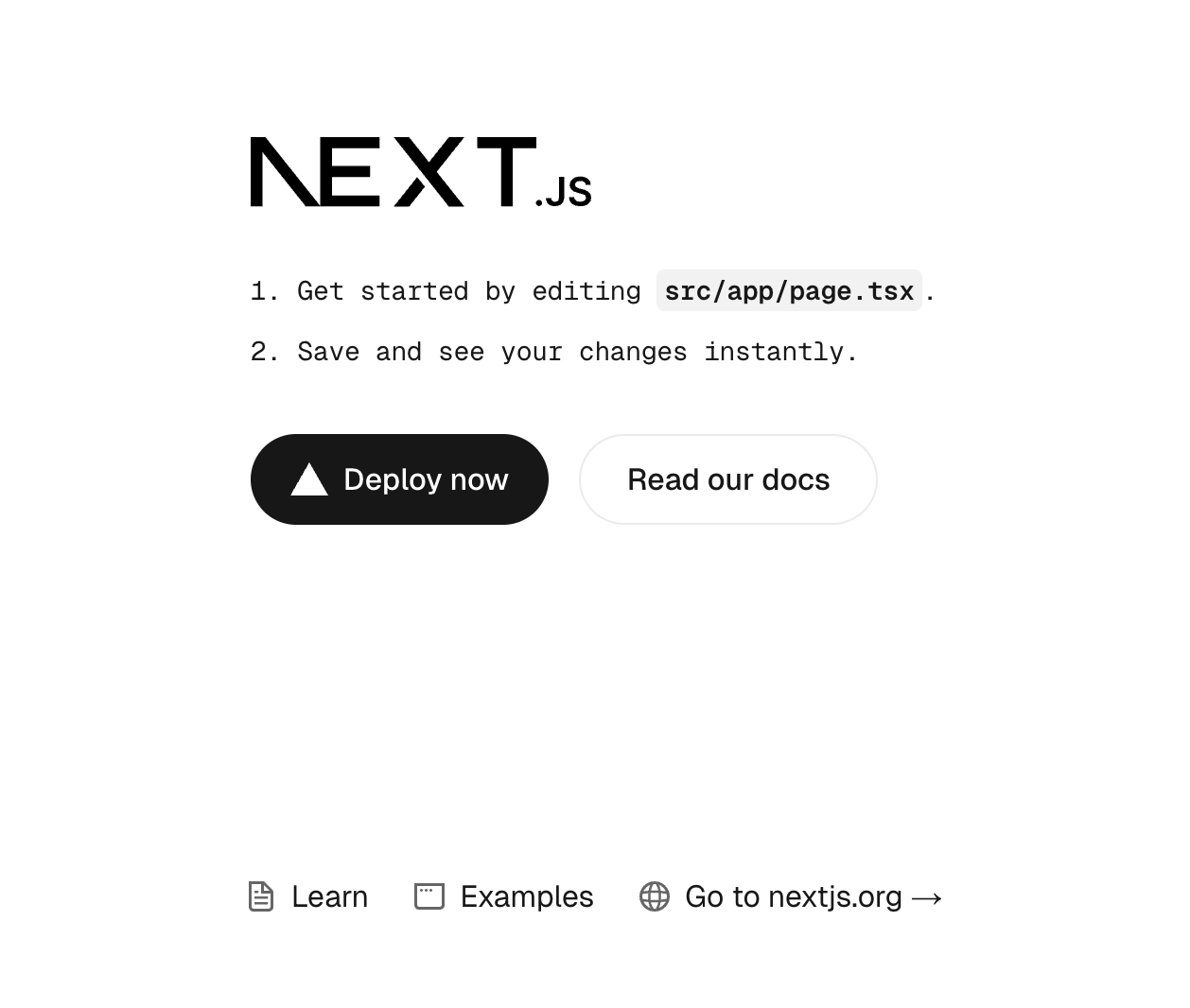
ディレクトリ構成の確認
ディレクトリ構成は以下のようになっています。
appname/
├── .next/
├── node_modules/
├── public/
│ ├── file.svg
│ ├── globe.svg
│ ├── next.svg
│ ├── vercel.svg
│ └── window.svg
├── src/
│ └── app/
│ ├── favicon.ico
│ ├── globals.css
│ ├── layout.tsx
│ └── page.tsx
├── .gitignore
├── eslint.config.mjs
├── next-env.d.ts
├── next.config.ts
├── package-lock.json
├── package.json
├── postcss.config.mjs
├── README.md
└── tsconfig.json
次に、TOPページの書き換えをおこなってみます。
TOPページの書き換え
TOPページを書き換えてみます。
src/app/page.tsx を以下のように書き換えました。
export default function Home() {
return (
<main>
<h1 className="text-3xl font-bold p-10">Hello World!</h1>
</main>
)
}
ブラウザで以下のように表示されました。
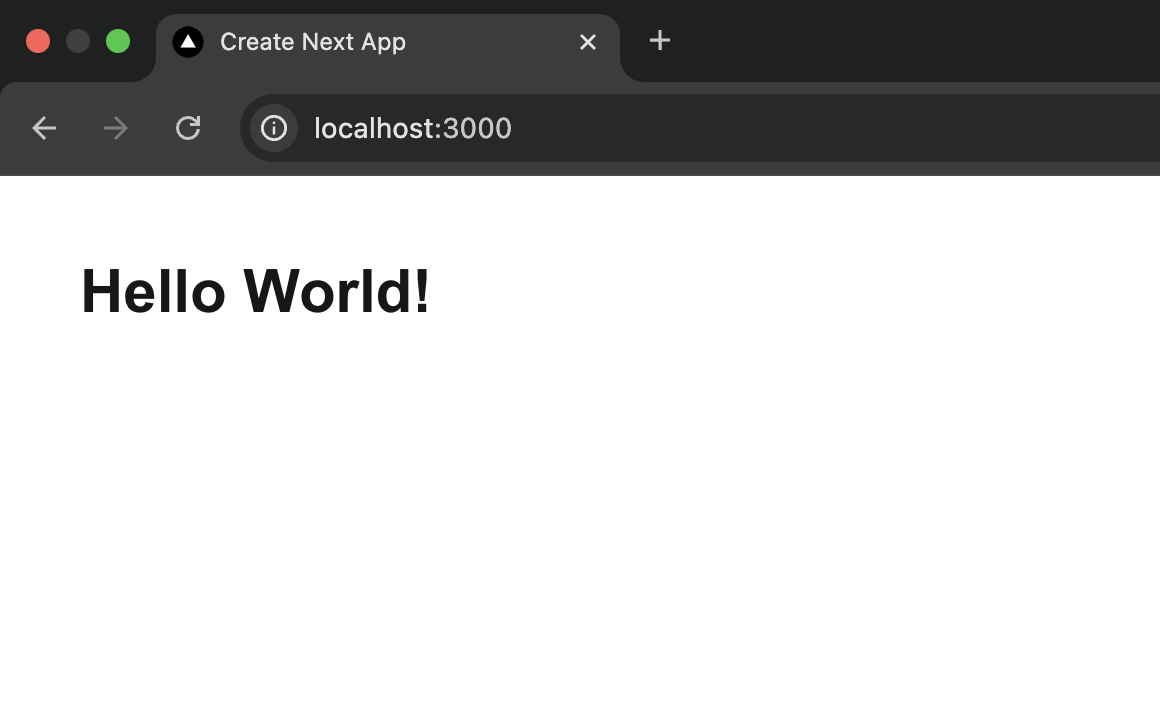
不要なファイルを削除
今回は以下のように、不要な画像ファイルを削除しました。
// 画像ファイルの削除
$ rm public/file.svg public/globe.svg public/next.svg public/vercel.svg public/window.svg
また、画像ファイルは直接Finderから削除してもOKです。
publicディレクトリがGit管理から外れてしまうので、.gitkeepを作成しておきます。
$ touch public/.gitkeep
まとめ
今回はNext.js + TypeScriptの導入・Hello Worldまでを解説しました。
参考になれば幸いです。